İlan
 Daha önce Apple’ın akıllı klasörlerini ve Automator programını kullanma hakkında eksiksiz bir MUO kılavuzu yazmıştım, ancak klasik bir üçüncü taraf uygulaması elâ kişisel otomasyon asistanımdan biris klavye kısayolları ve fare tıklamaları gerektirmeyen arka planda çalışır.
Daha önce Apple’ın akıllı klasörlerini ve Automator programını kullanma hakkında eksiksiz bir MUO kılavuzu yazmıştım, ancak klasik bir üçüncü taraf uygulaması elâ kişisel otomasyon asistanımdan biris klavye kısayolları ve fare tıklamaları gerektirmeyen arka planda çalışır.
Hazel, dosyalar eklendiğinde veya belirlenen klasörlerde değişiklik yapıldığında esasen devreye giren bir otomasyon programıdır. Otomatikleştirici 5 Dakikada Oluşturabileceğiniz 9 Automator UygulamasıMac'inizde Automator'ı kullanmak sıkıcı görevlerin hızlı bir şekilde yapılmasını sağlar. Birkaç dakika içinde oluşturabileceğiniz birkaç basit iş akışı. Daha fazla oku benzer işlevsellik içerir, ancak Hazel'in kullanımı daha kolaydır ve çekilişte daha hızlıdır. Uygulamalar klasörüne eklenen yeni uygulamaları otomatik olarak açan, ekran görüntülerinin dosya boyutunu değiştiren, otomatik olarak temizleyen Hazel kurallarına sahibim belirli bir süre sonra masaüstümdeki dosyaları kapatabilir ve İndirilenler klasörümdeki PDF dosyalarını Dropbox hesabımdaki belirlenmiş bir klasöre taşıyabilirsiniz (daha fazla hakkında
Dropbox buraya Dropbox Nedir? Resmi Olmayan Dropbox Kullanıcı KılavuzuDropbox nedir ve nasıl kullanılır? Dropbox kullanıcı kılavuzumuz, başlamak için bilmeniz gereken her şeyi açıklayacaktır. Daha fazla oku .)Hazel'in maliyeti 25 dolar, ancak ne kadar yararlı olabileceğini keşfetmek için 14 günlük ücretsiz bir deneme sürümü için indirebilirsiniz.

Nasıl çalışır
Hazel temel olarak kurallar atadığınız klasörleri izler. Örneğin, Hazel'in indirildiklerinde veya İndirilenler klasörünüze eklendiğinde PDF belgelerini veya herhangi bir dosyayı otomatik olarak açtığı bir kural ayarlayabilirsiniz. Kuralı oluşturduktan ve doğru bir şekilde çalıştıktan sonra, eylem gerçekleştirmesi için Hazel'e başka bir şey yapmanız gerekmez. Hazel, Sistem Tercihlerinize yüklenir, ancak menü çubuğunuzla etkileşime girmeyi seçebilirsiniz.
Hazel'in neler yapabileceğini öğrenmenin en iyi yolu, deneme sürümünü indirmek ve bu makalede açıklanan kurallardan bazılarını denemektir. Hazel birkaç örnek kuralla dolu olarak gelir, ancak önce kendi kuralınızı oluşturarak ne yapabileceğini daha iyi anlayacaksınız.
İndirilenler klasörünüzde bir işlem gerçekleştirmesini sağlayarak başlayalım. Hazel arayüzünün sol tarafında, alttaki + düğmesini tıklayın ve açılır pencerede İndirilenler klasörünüze gidin ve seçin. Ardından, Kurallar altındaki + düğmesini tıklayın ve koşulları aşağıdaki ekran görüntüsünde yaptığım gibi ayarlayın.

Tamam'ı tıklayın. İndirilenler klasörünüzde zaten PDF belgeleriniz varsa, Hazel kuralı otomatik olarak çalıştırır ve açar. Aksi takdirde, bilgisayarınızda bir PDF bulun veya sayfamızdan bir PDF indirin. MUO Kılavuzları sayfası ve İndirilenler klasörünüze ekleyin. Unutmayın, Hazel otomatik olarak İndirilenler klasörünüze atanmış bir kural çalıştırır. Ancak, menü çubuğundaki simgesine tıklayarak Hazel'i geçici olarak çalıştırabilirsiniz.
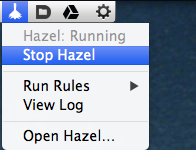
Kurallar ve Koşullar
Hazel'de yapılan en ağır iş, kurallar ve koşullar belirlemek ve bunları test etmektir. Hazel, izlediği belirlenmiş klasörlerde değişiklik algıladığında, bu klasörler için ayarladığınız kuralları çalıştırır, bu yüzden kuralları nasıl uyguladığınıza dikkat edin. Bir kural kurarken, öncelikle kuralı belirtilen türdeki dosyalara veya eşleşen klasörlere “tümü”, “herhangi biri” veya “hiçbiri” ne uygulamak isteyip istemediğinizi belirlemek istersiniz.
Kuralların alt klasörlere ve dosyalara da uygulanabileceğini unutmayın.

Sonraki, Hazel'in ne tür dosyaları veya koşulları izlemesini ve üzerinde işlem yapmasını istediğinizi düşünmek istersiniz. Hazel, normalde bilgisayarımızda yaptığımız şeylerin türüne bağlı olarak seçim yapabileceğiniz onlarca koşul içerir. Yapabilirsin, Örneğin, son bir saat veya gün içinde veya son değiştirildiğinde veya açıldığında belirli bir klasöre eklenen dosyalara göre hareket edecek kuralları ayarlayın.

Kurallarınız yalnızca belirli türdeki dosyalara uygulanabilir; Film, Görüntü, Uygulama veya Metin dosyaları. Bu şu anlama gelir, Örneğin, İndirilenler klasörünüz için yalnızca PDF'lere uygulanacak bir kural ayarlarsanız, Hazel'in bu klasöre eklenen diğer dosya türlerini yok sayacağını unutmayın.
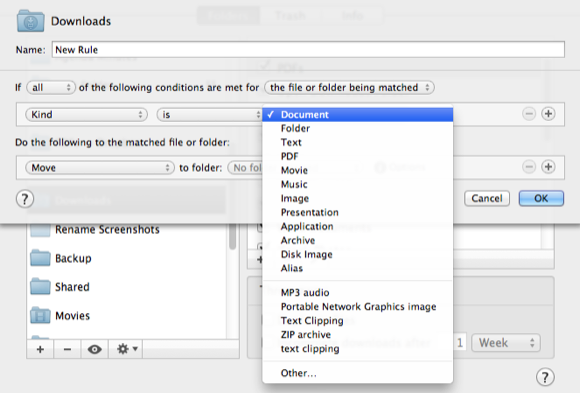
Tabii ki + düğmesini tıklayabilir ve kuralınız için ek koşullar ekleyebilirsiniz. Örneğin, Masaüstü gerçekten büyük bir klasör olduğundan, masaüstümde üç saatten uzun süredir var olan dosyaları belirlenen Önemsiz Klasöre taşıyan bir Hazel kuralım var.
Aşağıdaki ekran görüntüsünde de görebileceğiniz gibi, Hazel'in “hold” adındaki herhangi bir dosyayı görmezden geleceği başka bir koşul daha ekledim.

Ayrıca iki benzer kural var - biri genişlik veya yükseklik 580 pikselden daha büyük PNG dosyalarının boyut boyutunu değiştirecek bir kurulum.
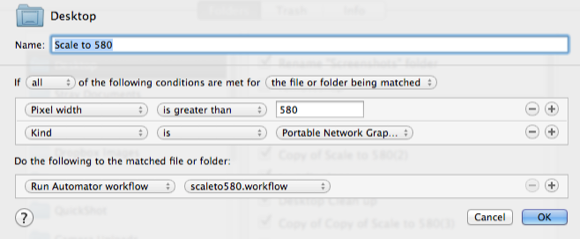
Herhangi bir Hazel kuralının ikinci kısmı, belirli bir eylem veya eylem kümesi gerçekleştirmesidir. Aşağıdaki ekran görüntüsünde görebileceğiniz gibi Hazel, Finder'da belirlenen dosyaları taşıma, kopyalama, yeniden adlandırma, açma veya açığa çıkarma gibi normalde el ile yaptığımız işlemleri gerçekleştirebilir.
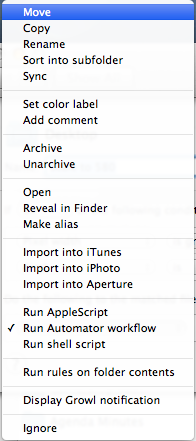
Örneğin, son beş dakika içinde eklenen yeni dosyalar için Genel klasörünüzü izleyen bir kural ayarlayabilirsiniz.

İndirilenler klasörüne eklenen tüm PDF'leri Dropbox hesabımdaki belirlenmiş bir klasöre taşıyan başka bir Hazel kuralı oluşturdum. Bu kuralı kullanıyorum çünkü iPad'imde PDF'leri belirli Dropbox klasöründen erişip açtığım PDF'leri okuyorum.
Son 465 gün içinde açılmamışlarsa, Uygulamalar klasörümdeki tek tek uygulamaların renk etiketini kırmızı olarak ayarlayan başka bir kuralım var. Bu kuralı yalnızca uzun süredir kullanmadığım uygulamaları seçmek ve silmek istediğimde etkinleştiriyorum.

Ve kırmızı renk etiketlerini hızlı bir şekilde kaldırmak için, elbette, sadece bunu yapmak için başka bir kural belirleyin. Yine, sadece ihtiyacım olduğunda etkinleştiriyorum.

Hazel veya herhangi bir otomasyon programından en iyi şekilde yararlanmanın en iyi yolu, düzenli olarak manuel olarak gerçekleştirdiğiniz eylemleri düşünmektir. Bunu biraz düşünürseniz, bu gereksiz eylemler sizin için genellikle Hazel, Automator veya en sevdiğim programlardan biri olan Keyboard Maestro gibi programlar tarafından yapılabilir.
Hazel hakkında ne düşündüğünüzü ve Mac'teki görevleri yönetmek için nasıl kullandığınızı bildirin.
Bakari, serbest yazar ve fotoğrafçı. Uzun zamandır Mac kullanıcısı, caz müzik hayranı ve aile babası.